ついに・・・ついにインストールまで来ましたー!(ドキドキ・・・❤)


ここからめちゃくちゃ楽しくなりますよ🎵もうすこし❗
⇩ 何も知らない人はこちらから ⇩
-

-
【現役教師が面白く解説】ブログ始め方やブログ収益化、副業在宅可能なブログおすすめをご紹介!
みなさん、今の仕事に加え【5万円】の収入が入ったらどうですか?副業が推奨されていく日本、手軽に、在宅で今すぐにできる「副業ブログ」の始め方を紹介!
続きを見る
内容はコチラ
ワードプレスとは、ワードプレスログインについて
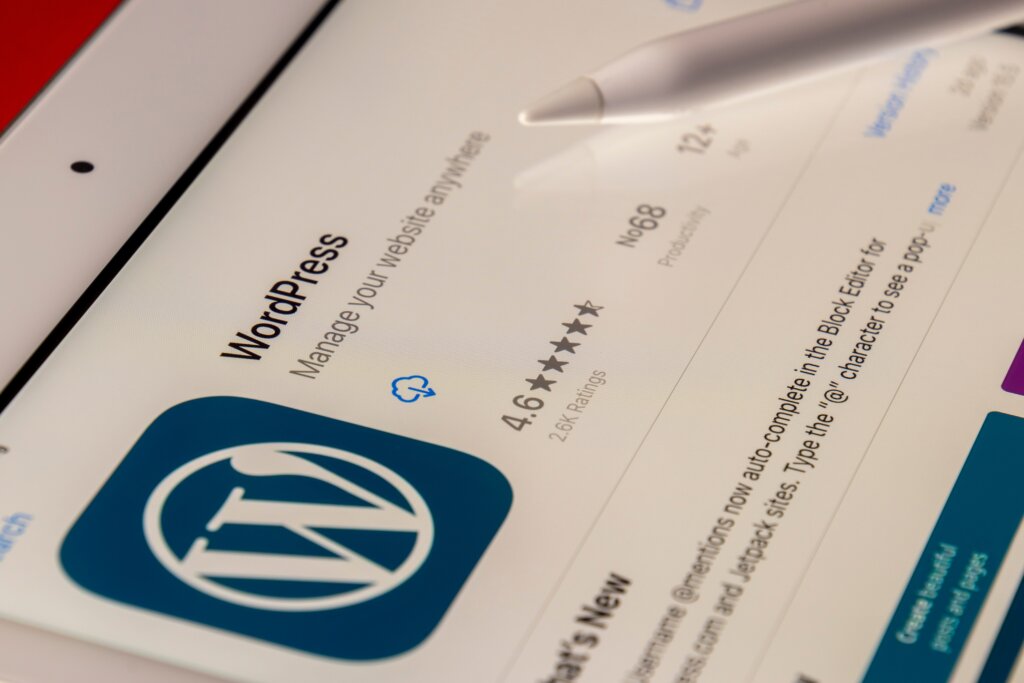
- まず独自ドメインを超簡単「SSL化」
- そしてワードプレスをインストール❗
- インストールが完了したら・・・
- ワードプレスの使い方

この順番で行きます❗わからなければ最下部のTwitterからDMくださいなw
ワードプレスは簡単に言うと・・・
ブログを「リフォーム」してくれる会社
配置や文字の大きさ、かっこよくしたり
可愛くしたり・・・吹き出しなど
できることが多くかなり有能です❗

さぁ、独自ドメインもサーバーもオッケーですね?いっきますよ〜❗
⇩ まだの人はこちらから取得❗ ⇩
-

-
【現役教師が楽しく解説】ブログ始め方やブログ収益化【ドメインとは・サーバーとはわかりやすく解説】
これからの時代はお先真っ暗。自分自身で稼ぐ力が必要です。副業や兼業が主流になる前に一緒に動き出しましょう!
続きを見る
ワードプレスインストール前に・・・

さぁ、取得したドメインを「SSL化」します。
なんか難しそう・・・大丈夫かな・・・。


文字だけ見ると難しいですが、実はメチャクチャ簡単です❗
テレビとかで「放送禁止用語」を言うと
口元に「秘」とか「ピー」と
音をいれるときありますよね?

【SSL化】はそんな感じだと捉えてください。つまり・・
ネット上にいるウイルスや悪い人たちが
ブログを邪魔してこないように・・・
ブログ自体を「暗号化する」(㊙にする)
ってこと。
なんとなくわかりました。ネットの世界の悪用対策・・・たしかに大切ですね❗


なんとな〜く理解していただければOK❗
SSL化の方法は・・・
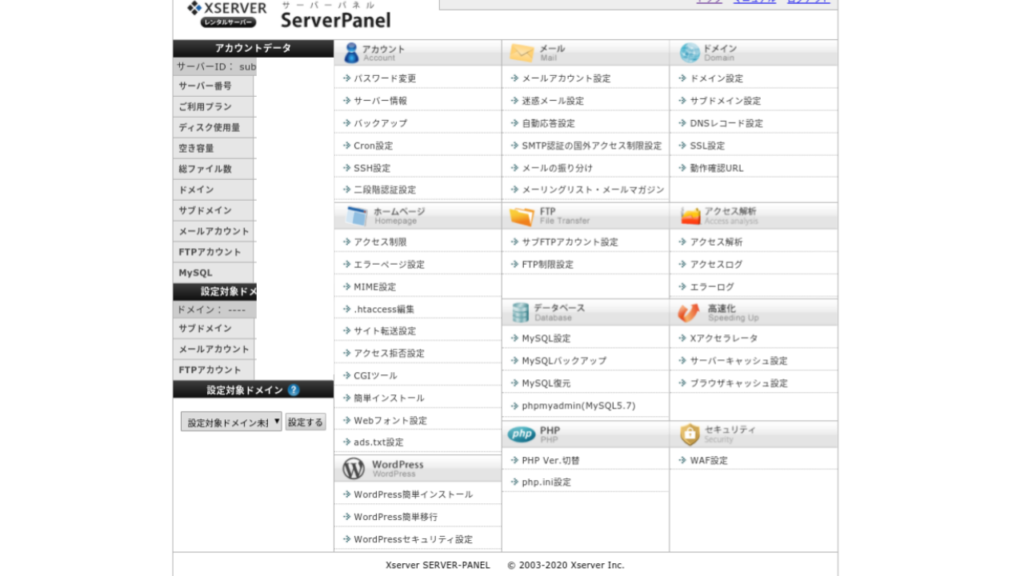
注:この画面を「サーバーパネル画面」と呼びます。
この画面は・・・
エックスサーバートップページ下
⇩
「契約一覧」
⇩
「操作メニュー」
⇩
「サーバー管理」をクリック❗
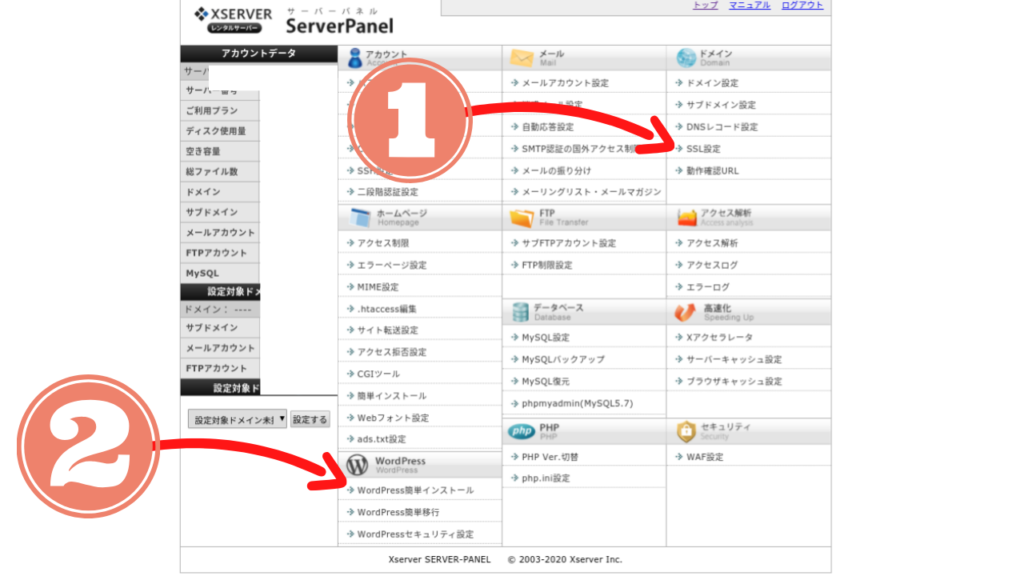
「SSL設定」をクリック
⇩
独自ドメインを選択
⇩
独自SSL追加
⇩
「チェックマーク」選択
とありますが、何もチェックせず「次へ」
⇩
終・わ・り❗

えっと・・・これだけ❗笑 この「SSL化」は必ずしてください❗
ただ・・・ここから・・・
1時間かかるのはすみません❗❗
ワードプレスログインからのインストール
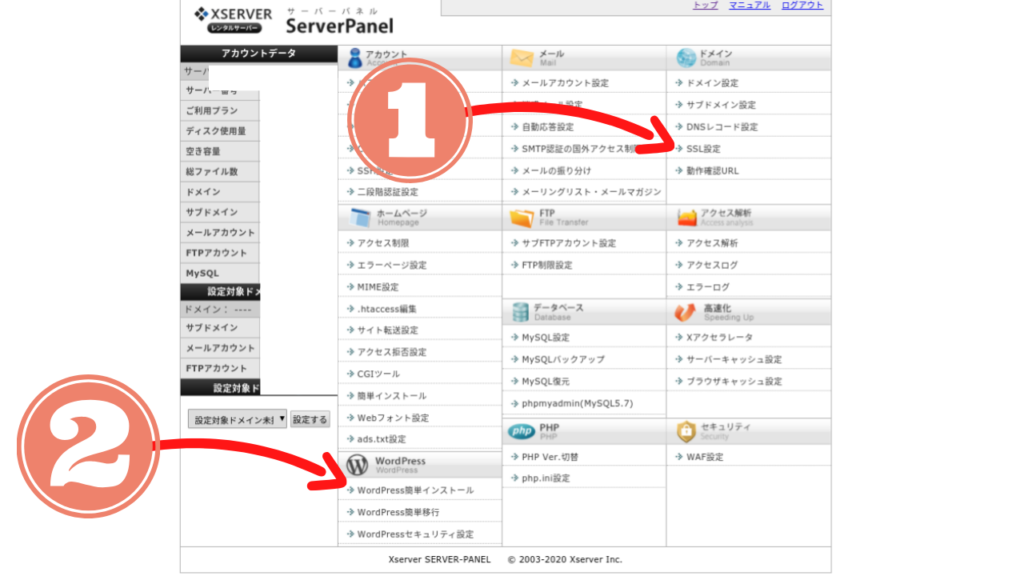
上の写真の②をクリック
⇩
「独自ドメイン」を選択
⇩
(オレンジで)Wordpressインストール
⇩
入力画面へ
その後表示される画面には
次のように対応してくださいw
- インストールURL
⇨何もしなくてOK! - ブログ名
⇨後で変更も可能❗ - ユーザ名・パスワード
⇨ サーバーIDなどとは別❗
新規で入力し、覚えておいてください!
すぐ使います。 - アドレス
⇨ちゃんと実在するもので❗
(おすすめは「gmail」) - キャッシュとデータベースは
そのままで大丈夫❗
確認画面で赤く注意書きが出ましたか?
これは全く問題ないので大丈夫です❗

これでインストールが無事に完了します❗
「http://独自ドメイン/wp-admin/」
みたいなURLが出たら忘れずメモ❗
ワードプレスログインやワードプレス使い方

http://独自ドメイン/wp-admin/
みたいなURLが出ましたか?
これはメモするのを忘れないように❗
これはあなたのブログを
「リフォームするため」のログインページ。
ワードプレスが無料でくれました❗
そのURLをクリックすると・・・
こんな画面になりましたか?
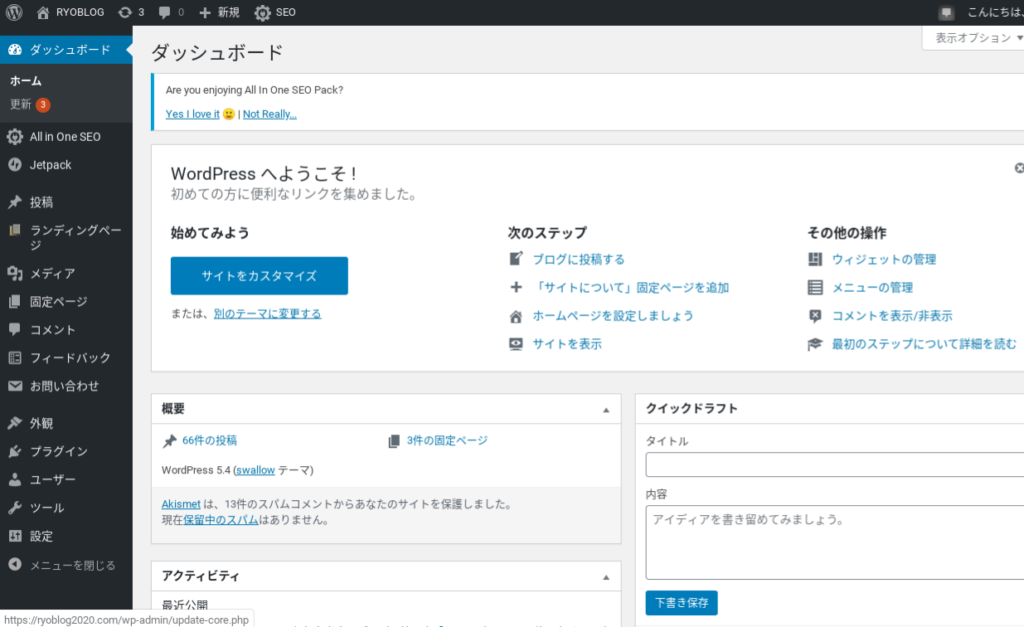
出たら完璧です❗
これがワードプレスの「ダッシュボード画面」

ブログの全てはここから始まります❗おめでとうございます〜❗ではもう少し・・・
ワードプレスインストール後
サイト自体を再度「SSL化」します。
ちゃんとした自己防衛のためなので
必ずやってください❗
ワードプレスダッシュボード画面左側
下から2番目「設定」をクリック
⇩
「一般」をクリック
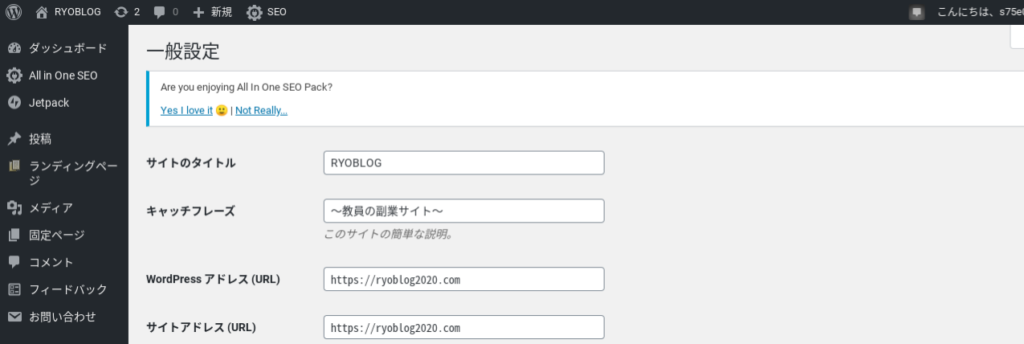
その開いた画面に
「サイトタイトル」や「キャッチフレーズ」
があり・・・
「Wordpressアドレス(URL)」
「サイトアドレス(URL)」
がありますね?
その両方のURLの「http」のあとに
「s」を ”半角で” 入力してください❗

両方です❗「https://」にしてください❗
なにか困ったらRYO先生が助けてくれると思えば、安心です❗

そして「変更を保存」をクリック❗
(⇧これやらないと保存されません。)
時間が少したつとしっかり反映されます。
早速テストページを見てみよう❗
ダッシュボード左上の
「自分のブログ名」を
クリックすると・・・・・
なんとテストページができてるんです!

そのページが世界で唯一のあなたの「ブログページ」❗それをワードプレスでリフォームしていくということ❗
自分でここを変えたいな〜
こうしたいな〜あ〜したいな〜
と・・・ゆっくり自分だけのブログに
していきましょう❗
インターネット上に
世界でたった一つだけのあなたのブログが
誕生しました。
すごいですね❗独自ドメインですし❗

あとは「ワードプレス」を使い込む❗その使い方を少しだけレクチャーしておきますね🎵
おねがいしまーーーーす❗

ワードプレス使い方
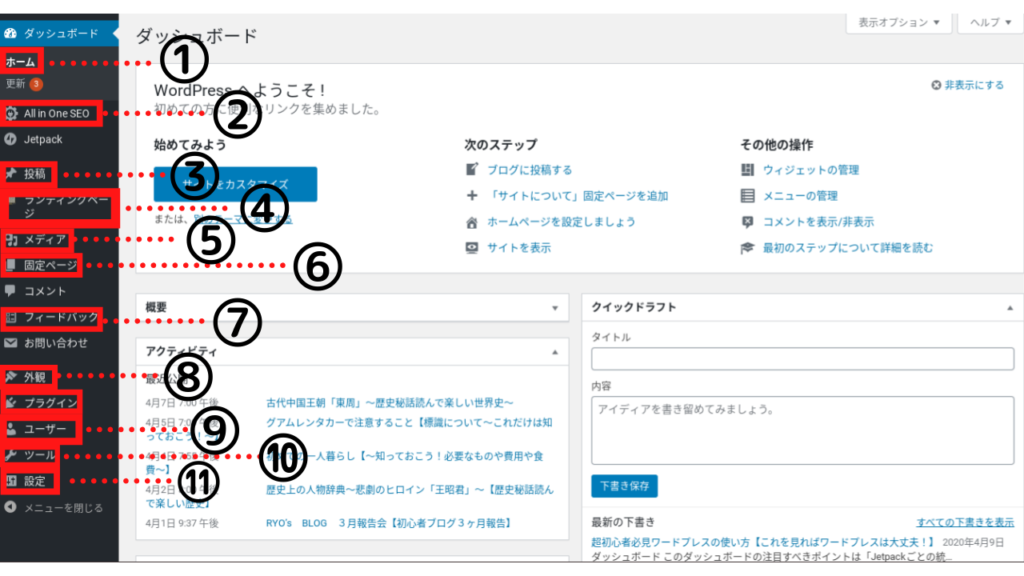

とりあえず超基本の①・③だけまずは説明しますね❗
①のホームは
「ブログ全体に関わること」が
表示されます。
最近どんなブログを書いたのか
何人の人が見に行ったのかなど・・・
記事が書きたかったら「③の投稿」

実際に「投稿」を押してみると・・・
- <すべて>
下書きも含め書いている全記事 - <公開済み>
公開されている記事の数 - <下書き>
下書き記事の数 - <非公開>
公開していないの記事の数 - <固定表示>
ブログで最初のページに表示させる記事 - <予約公開>
時間指定した公開予定の記事の数
と、これだけの種類があります。
無料なのに・・・これだけの分類・・・

「ゴミ箱」も記事を削除すれば表示されます。
新規記事作成の際は【新規追加】を
クリックし、いざ執筆❗というわけです。
ワードプレスをまずは使ってみる❗

大体のお話はしましたので
まずはいろいろと使ってみましょう❗

わからなければ、問い合わせでもTwitterDMでもお待ちしています❗
超情報化社会・超高齢社会・少子化
コロナウイルス・・・・
仕事がなくなっていく中
自分の力で収益を出せるんだ・・・
パソコンとネットがあれば収益を出せる
そういったビジネスを構築できている
それだけで安心感も
得られるようになりました❗
みなさんの毎日がより豊かに
自由に幸せになるように・・・







